Use el seguimiento de conversiones para establecer una meta que le indique a su negocio cuáles chats influyeron para que el cliente hiciera una compra. Este artículo ofrece instrucciones sobre cómo configurar el seguimiento de conversiones.
En el video a continuación, también puede ver una introducción al seguimiento de las conversiones en su cuenta Zendesk Chat:
Crear una meta de URL
Para comenzar a hacer seguimiento de las conversiones en su sitio web, primero tendrá que configurar una meta de URL. Se pueden crear hasta 5 metas de URL.
Para crear una meta de URL
- En el panel, seleccione Configuración > Metas y luego Agregar meta.
- Ingrese un nombre y una descripción para la meta.

- Seleccione un método de atribución. El método de atribución determina qué chat y qué agente es reconocido por la conversión. Por ejemplo, la opción Última intervención da el 100 % del reconocimiento al último chat y agente con el que el cliente habló inmediatamente antes de la venta o la conversión. Por el contrario, la opción Primera intervención da el 100 % del reconocimiento al primer chat y agente con el que el cliente habló, sin importar con cuántos habló después de la primera intervención.
- Ingrese un periodo de atribución. El periodo de atribución es el número de días en que las interacciones de los agentes se considerarán para la atribución.

- Configure el campo URL de la meta con la página en la que termina el cliente después de efectuar la acción a la que intenta hacer seguimiento (en este ejemplo, hacer una compra). Es necesario que la página del URL de la meta sea una página en la que está incrustado el widget de Chat.

- Haga clic en Crear meta.
Ver las conversiones en los chats
Ahora que ya están configuradas las metas de conversión, es conveniente estar atento al momento en que un cliente alcanza una meta.
Cada vez que el cliente alcanza una meta, aparece esta notificación en un chat.

Las conversiones asociadas con chats anteriores se pueden ver seleccionando el chat en la pestaña Historial.
- Haga clic en la flecha junto al campo para ingresar los criterios de búsqueda avanzada.
- Junto a Meta alcanzada, seleccione una meta de la lista desplegable.
- Seleccione un chat y luego haga clic en la pestaña Conversiones.

Puede ver el nombre de la meta, el agente y el tiempo transcurrido desde que el chat se cerró. Si desea más información sobre la pestaña Historial, consulte Examinar chats antiguos en el Historial.
Medir las conversiones en la función Análisis
Para hacer el seguimiento de todas sus conversiones, vea las conversiones en la función Análisis en los Informes de chat. Por ejemplo, el siguiente gráfico muestra que hubo unos 1200 chats y unas 2300 conversiones el 3 de mayo.
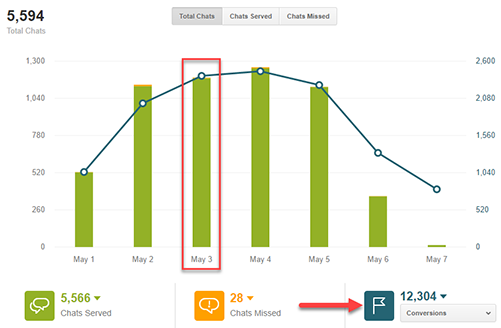
Desplácese más abajo, en Informes de actividad de los agentes, para ver los chats que influyeron en esas conversiones. Las fechas del informe indican cuándo se realizó la conversión, no la fecha del chat. Este ejemplo muestra que el chat influyó en 78 de las 2300 conversiones.

Para obtener más detalles, en la pestaña Principal, vea el número total de visitantes que hubo el 3 de mayo.

Luego puede calcular la tasa de conversión de la siguiente manera:
- Total de conversiones: 2300
- Total de conversiones atribuidas al chat: 78
- Total de visitantes: 100.000
- Tasa de conversión (2300/100.000): 2,3 %
- Tasa de conversión del chat (78/2300): 3,39 %